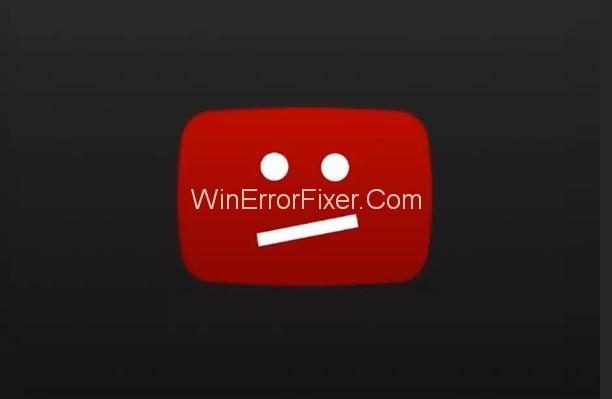YouTube virker ikke på Chrome? Dette problem kommer på grund af forskellige årsager. Men uanset hvad det er, skal du ikke bekymre dig, da det er angivet nedenfor, er de mest effektive måder at løse problemet med YouTube, der ikke fungerer. Start med metode 1 og arbejd hele vejen ned, indtil du er i stand til at se videoerne igen. Lad os begynde!
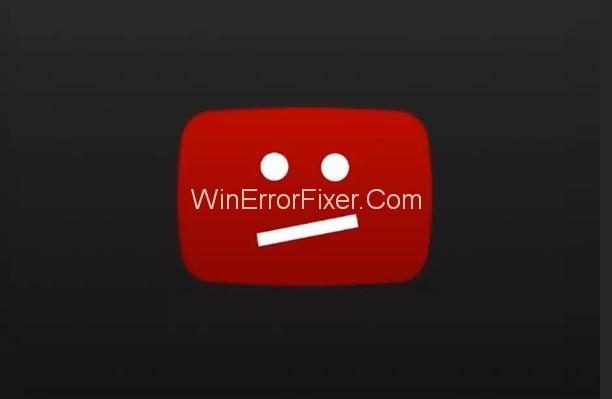
Indhold
Sådan repareres YouTube, der ikke fungerer på Chrome
Løsning 1: Ryd cachen
Dette er den første ting, du skal gøre, hvis du støder på problemer med Chrome. Rydning af cache løser problemet med YouTube Fungerer ikke i Chrome.
Trin til at rydde cachen er:
Trin 1: Åbn først din Chrome.
Trin 2: Klik derefter på Mere og peg derefter på flere værktøjer.
Trin 3: Klik derefter på Ryd browserdataindstilling .
Trin 4: Sørg for, at afkrydsningsfeltet ud for cachelagrede billeder og filer og Cookies og andre websteds- og plugin-data er markeret.
Trin 5: For at slette alle data, udslette elementerne fra begyndelsen af tid.
Trin 6: Klik på knappen Ryd browserdata .
Trin 7: Genstart Chrome og se, om YouTube-videoen afspilles eller ej.
Løsning 2: Luk Chrome ved hjælp af Task Manager
Du skal tvinge din Chrome til at lukke og derefter genstarte den, da genstartprocessen som standard retter alle uregelmæssigheder i appen. Trin til at gøre det samme er givet nedenfor, hvis du ikke er bekendt med, hvordan du afslutter Chrome i Task Manager:
Trin 1: Åbn Kontrolpanel .
Trin 2: Skriv nu Task Manager i søgefeltet, og klik derefter på indstillingen Vis kørende proces med Task Manager .
Trin 3: Vælg derefter Chrome fra opgavelisten, og klik derefter på Afslut opgave .
Trin 4: Genstart endelig Chrome og se, om YouTube-videoen afspilles eller ej.
Hvis denne metode ikke virkede, tyder det på, at der er noget galt med din Chrome. Der er forskellige metoder til at løse problemer af forskellig oprindelse. Du kan gennemgå vejledningen og anvende den metode, du mener kan løse problemet. Men hvis du ikke er i stand til at opdage roden til problemet, skal du følge alle metoderne beskrevet nedenfor for at slippe af med det.
Løsning 3: Konfigurer indstillinger i Chrome
Fejl i appen Indstillinger er en af de mest almindelige årsager i sådanne tilfælde. Åbn Chrome-indstillinger, og fjern markeringen i "Brug hardwareacceleration, når tilgængelig". Denne metode virkede i de fleste tilfælde. Trin er:
Trin 1: Åbn din Chrome.
Trin 2: Klik på Mere i øverste højre hjørne, og vælg derefter Indstillinger .
Trin 3: Klik på Vis avancerede indstillinger nederst.
Trin 4: Naviger til System-sektionen, og fjern markeringen i Brug hardwareacceleration, når den er tilgængelig .
Trin 5: Genstart Chrome og se, om YouTube-videoen afspilles eller ej.
Løsning 4: Deaktiver den udvidelse, der forårsager problemet
Der er en mulighed for, at udvidelser på din Chrome er ansvarlige for dette problem. Deaktiver alle udvidelser (en ad gangen) for at finde ud af præcis, hvilken udvidelse der forårsager problemerne. Du kan derefter deaktivere eller afinstallere den pågældende udvidelse og gendanne alle de andre.
Nedenstående er trinene til at deaktivere udvidelserne:
Trin 1: Åbn Chrome, og gå derefter til Indstillinger.
Trin 2: I nærheden af udvidelserne skal du fjerne markeringen i afkrydsningsfeltet ud for Aktiver . Hvis du gør det, deaktiveres udvidelsen midlertidigt. Hvis du ønsker det, kan du afinstallere udvidelsen ved at klikke på indstillingen Fjern .
Trin 3: Genstart din Chrome og se, om YouTube-videoen afspilles eller ej.
Løsning 5: Opdater videodriverne
Hvis ingen af de ovenfor beskrevne metoder virkede for dig, kan du prøve at opdatere dine videodrivere. Du kan opdatere dem manuelt eller automatisk (hvis du ikke har tid, tålmodighed eller nødvendige computerfærdigheder til at opdatere dine drivere manuelt). For at opdatere driverne automatisk kan du bruge en driveropdateringssoftware .
Driver Update Software kan automatisk genkende dit system og derefter finde passende drivere til det. Til dette behøver du ikke at vide, hvilket system din computer kører på, og du behøver heller ikke risikere at downloade og installere en forkert driver. Du er også fri for bekymringen om at lave fejl under installationen.
Driveropdateringssoftware kommer i to versioner: GRATIS version og PRO version. Du er aktiveret til at opdatere driverne automatisk med både GRATIS og Pro-versionen. Det tager kun 2 klik med Pro-versionen at opdatere alle dine drivere automatisk, og du får også fuld support samt 30 dages pengene-tilbage-garanti.
Her er trinene:
Trin 1: Først og fremmest download og installer Auto Driver Update Software.
Trin 2: Åbn derefter Driver Easy og klik derefter på knappen Scan nu . Driver Easy vil nu scanne computeren og opdage problemet med drivere.
Trin 3: Klik nu på knappen Opdater ved siden af en markeret grafikdriver for automatisk at downloade den korrekte version af driveren. Du kan installere det manuelt senere (du kan gøre dette ved at bruge den GRATIS version).
Eller du kan prøve at klikke på Opdater alle for automatisk at downloade og installere de rigtige versioner af alle de drivere, der mangler eller er forældede på din pc (dette kræver Pro-versionen af Driver Easy - du vil blive bedt om det for at opgradere, hvis du klikker på Opdater alle mulighed)
Løsning 6: Afinstaller og geninstaller Chrome
Dette er en af de nemmeste måder at rette alle slags fejl med Chrome. Chancerne er, at det også vil løse dit problem. Prøv at afinstallere og geninstallere Chrome.
Ved geninstallation er Chrome fri for alle problemer og fejl.
Bemærk: Du vil måske eksportere bogmærker, før du afinstallerer din Chrome og importerer dem efter geninstallation.
Løsning 7: Skift til en anden browser
Hvis ingen af de tidligere metoder løste problemet med din Chrome, kan du prøve at se YouTube-videoen i en anden browser, såsom Firefox.
Læs næste:
Konklusion
Nogle gange kan YouTube-videoer ikke afspilles på Chrome. Dette skyldes enten defekte drivere eller forkerte indstillinger. Det er ikke et alvorligt problem. Du kan nemt rette det ved at opdatere dine drivere eller gendanne de korrekte indstillinger. Rydning af cachen og genstart af Chrome er også nyttigt. Håber denne vejledning viste sig at være nyttig for dig, og at mindst en af metoderne løste problemet.